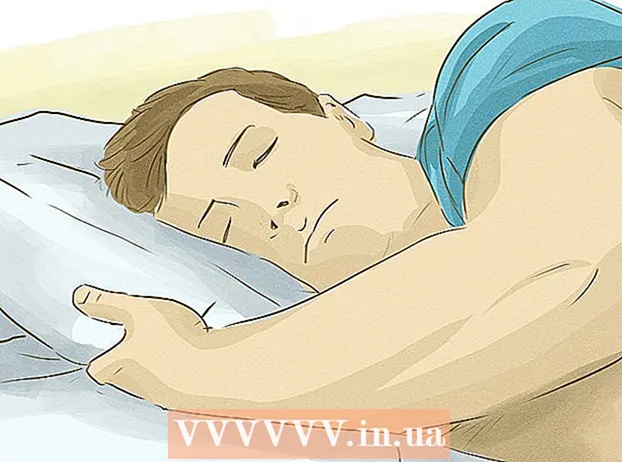Údar:
Judy Howell
Dáta An Chruthaithe:
27 Iúil 2021
An Dáta Nuashonraithe:
1 Iúil 2024

Ábhar
- Chun céim
- Cuid 1 de 3: Ag ullmhú chun srutha
- Cuid 2 de 3: Sruthú i Windows
- Cuid 3 de 3: Sruthú ar Mac
- Leideanna
- Rabhaidh
Múineann an wikiHow seo duit conas VLC Media Player a úsáid chun físeán a sheinm ar ríomhaire amháin ar an líonra Idirlín céanna go ríomhaire eile. Chun seo a dhéanamh, teastaíonn an VLC Media Player saor in aisce atá suiteáilte ar an dá ríomhaire, agus caithfidh an dá ríomhaire a bheith ar an líonra gan sreang céanna.
Chun céim
Cuid 1 de 3: Ag ullmhú chun srutha
 Suiteáil VLC Media Player ar an dá ríomhaire. Mura ndearna tú é seo go fóill, suiteáil VLC Media Player ar dtús ar an dá ríomhaire a theastaíonn uait a úsáid le haghaidh sruthú agus ar an ríomhaire ar mhaith leat an sruth a fháil.
Suiteáil VLC Media Player ar an dá ríomhaire. Mura ndearna tú é seo go fóill, suiteáil VLC Media Player ar dtús ar an dá ríomhaire a theastaíonn uait a úsáid le haghaidh sruthú agus ar an ríomhaire ar mhaith leat an sruth a fháil. - Tá VLC ar fáil saor in aisce ar ríomhairí Windows agus Mac, chomh maith le mórchuid na dáiltí Linux.
 Socraigh an seoladh IP ón dá ríomhaire. Chun físeán ó do ríomhaire a shruthlú go ríomhaire eile ar do líonra, teastaíonn seoladh IP an dá ríomhaire uait.
Socraigh an seoladh IP ón dá ríomhaire. Chun físeán ó do ríomhaire a shruthlú go ríomhaire eile ar do líonra, teastaíonn seoladh IP an dá ríomhaire uait.  Déan cinnte go bhfuil an dá ríomhaire ar an líonra céanna. Caithfidh ríomhaire amháin agus an ríomhaire eile a bheith ceangailte leis an líonra céanna (mar do ródaire baile) d’fhonn físeán a shruthlú chuig an ríomhaire eile.
Déan cinnte go bhfuil an dá ríomhaire ar an líonra céanna. Caithfidh ríomhaire amháin agus an ríomhaire eile a bheith ceangailte leis an líonra céanna (mar do ródaire baile) d’fhonn físeán a shruthlú chuig an ríomhaire eile. - Má tá ilbhealaí ag do ródaire (e.g. cainéal 2.4 GHz agus cainéal 5.0 GHz), déan cinnte go bhfuil an cainéal céanna á úsáid ag an dá ríomhaire.
 Tuig go mb’fhéidir nach n-oibreoidh sruthú laistigh de do líonra. Má tá luas uaslódála mall agat nó má tá ilghléasanna ag baint úsáide as an líonra (mar fhóin, consóil, ríomhairí eile, srl.), Seans nach n-oibreoidh sruthú thar an líonra. Is féidir é seo a réiteach trí nasc idirlín níos fearr a iarraidh ar do sholáthraí seirbhíse.
Tuig go mb’fhéidir nach n-oibreoidh sruthú laistigh de do líonra. Má tá luas uaslódála mall agat nó má tá ilghléasanna ag baint úsáide as an líonra (mar fhóin, consóil, ríomhairí eile, srl.), Seans nach n-oibreoidh sruthú thar an líonra. Is féidir é seo a réiteach trí nasc idirlín níos fearr a iarraidh ar do sholáthraí seirbhíse. - Má tá do ródaire agus / nó móideim níos sine ná cúpla bliain, d’fhéadfadh iarracht a dhéanamh sruthlú a dhéanamh ar fheiste amháin nó an dá fheiste.
Cuid 2 de 3: Sruthú i Windows
 Oscail VLC Media Player. Seo an deilbhín de chón tráchta oráiste agus bán.
Oscail VLC Media Player. Seo an deilbhín de chón tráchta oráiste agus bán.  cliceáil ar Meáin. Tá an cluaisín seo sa chúinne ar chlé barr de phríomh-roghchlár VLC Media Player. Osclófar submenu.
cliceáil ar Meáin. Tá an cluaisín seo sa chúinne ar chlé barr de phríomh-roghchlár VLC Media Player. Osclófar submenu.  cliceáil ar Sruthán ... ag bun an submenu de Meáin. Osclaítear an fhuinneog Sruth.
cliceáil ar Sruthán ... ag bun an submenu de Meáin. Osclaítear an fhuinneog Sruth.  cliceáil ar Cuir… ar thaobh na láimhe deise de "Roghnú Comhad". Osclófar taiscéalaí comhaid.
cliceáil ar Cuir… ar thaobh na láimhe deise de "Roghnú Comhad". Osclófar taiscéalaí comhaid.  Roghnaigh físeán. Cliceáil ar fhíseán is mian leat a shruthlú. B’fhéidir go mbeidh ort fillteán a roghnú sa bharra taobh clé ar dtús, nó fillteán a oscailt i bpríomhfhuinneog File Explorer, chun an comhad atá á lorg agat a fháil.
Roghnaigh físeán. Cliceáil ar fhíseán is mian leat a shruthlú. B’fhéidir go mbeidh ort fillteán a roghnú sa bharra taobh clé ar dtús, nó fillteán a oscailt i bpríomhfhuinneog File Explorer, chun an comhad atá á lorg agat a fháil.  cliceáil ar Oscail sa chúinne íochtarach ar dheis den fhuinneog. Anois cuirtear an físeán leis an sruth.
cliceáil ar Oscail sa chúinne íochtarach ar dheis den fhuinneog. Anois cuirtear an físeán leis an sruth.  cliceáil ar Sruth ag bun na fuinneoige.
cliceáil ar Sruth ag bun na fuinneoige. cliceáil ar An chéad cheann eile. Seo an chúinne ag bun na fuinneoige. Osclaítear an fhuinneog Aschur Sruth.
cliceáil ar An chéad cheann eile. Seo an chúinne ag bun na fuinneoige. Osclaítear an fhuinneog Aschur Sruth.  Cliceáil ar an bhfo-roghchlár "Ceann Scríbe Socraithe". De ghnáth tagraíonn an submenu seo do "File" de réir réamhshocraithe. Beidh roghchlár anuas le feiceáil.
Cliceáil ar an bhfo-roghchlár "Ceann Scríbe Socraithe". De ghnáth tagraíonn an submenu seo do "File" de réir réamhshocraithe. Beidh roghchlár anuas le feiceáil.  cliceáil ar HTTP san submenu.
cliceáil ar HTTP san submenu. cliceáil ar Cuir leis ar thaobh na láimhe deise den fhráma HTTP. Osclaítear leathanach socraithe HTTP.
cliceáil ar Cuir leis ar thaobh na láimhe deise den fhráma HTTP. Osclaítear leathanach socraithe HTTP.  Déan nóta den phort a léirítear ann. Ní mór duit fios a bheith agat cén calafort a rachaidh an sruth tríd níos déanaí.
Déan nóta den phort a léirítear ann. Ní mór duit fios a bheith agat cén calafort a rachaidh an sruth tríd níos déanaí.  Iontráil seoladh IP an ríomhaire eile. Déanann tú é seo sa réimse téacs "Conair". Feicfidh tú slais (/) sa réimse "Conair" - fág an slais agus tú ag dul isteach sa seoladh IP.
Iontráil seoladh IP an ríomhaire eile. Déanann tú é seo sa réimse téacs "Conair". Feicfidh tú slais (/) sa réimse "Conair" - fág an slais agus tú ag dul isteach sa seoladh IP.  cliceáil ar An chéad cheann eile.
cliceáil ar An chéad cheann eile. Díthiceáil an bosca "Cumasaigh traschódú" ag barr na fuinneoige.
Díthiceáil an bosca "Cumasaigh traschódú" ag barr na fuinneoige. Cliceáil ar an bhfo-roghchlár "Próifíl" ar thaobh na láimhe deise den fhuinneog. Beidh roghchlár anuas le feiceáil.
Cliceáil ar an bhfo-roghchlár "Próifíl" ar thaobh na láimhe deise den fhuinneog. Beidh roghchlár anuas le feiceáil.  Roghnaigh an fhormáid "TS". cliceáil ar Físeán - H.264 + MP3 (TS) sa roghchlár anuas.
Roghnaigh an fhormáid "TS". cliceáil ar Físeán - H.264 + MP3 (TS) sa roghchlár anuas.  cliceáil ar An chéad cheann eile.
cliceáil ar An chéad cheann eile. Seiceáil an bosca "Sruthlaigh gach sruth bunúsach" ag barr na fuinneoige.
Seiceáil an bosca "Sruthlaigh gach sruth bunúsach" ag barr na fuinneoige. cliceáil ar Sruth ag bun na fuinneoige. Comhlánaíonn sé seo an socrú sruthú agus is féidir leat tosú ag sruthú an fhíseáin chuig an ríomhaire eile.
cliceáil ar Sruth ag bun na fuinneoige. Comhlánaíonn sé seo an socrú sruthú agus is féidir leat tosú ag sruthú an fhíseáin chuig an ríomhaire eile.  Oscail VLC ar an ríomhaire eile.
Oscail VLC ar an ríomhaire eile. Oscail fuinneog an tsrutha líonra. cliceáil ar Meáin agus ansin ar aghaidh Sruth líonra oscailte ....
Oscail fuinneog an tsrutha líonra. cliceáil ar Meáin agus ansin ar aghaidh Sruth líonra oscailte ....  Iontráil seoladh an tsrutha. Cineál http: // ipaddress: port áit arb é "ipaddress" seoladh IP an ríomhaire sruthú agus gurb é "port" uimhir an chalafoirt mar a léirítear ar an leathanach "HTTP".
Iontráil seoladh an tsrutha. Cineál http: // ipaddress: port áit arb é "ipaddress" seoladh IP an ríomhaire sruthú agus gurb é "port" uimhir an chalafoirt mar a léirítear ar an leathanach "HTTP". - Má tá sruth agat ó ríomhaire le seoladh IP 123.456.7.8 agus uimhir chalafoirt 8080, ansin clóscríobhann tú http://123.456.7.8:8080.
 cliceáil ar Seinn. Tar éis moill suas le 30 soicind, ba chóir go dtosódh an físeán ón ríomhaire eile ag imirt i do sheinnteoir meán.
cliceáil ar Seinn. Tar éis moill suas le 30 soicind, ba chóir go dtosódh an físeán ón ríomhaire eile ag imirt i do sheinnteoir meán.
Cuid 3 de 3: Sruthú ar Mac
 Oscail VLC Media Player. Seo an deilbhín de chón tráchta oráiste agus bán.
Oscail VLC Media Player. Seo an deilbhín de chón tráchta oráiste agus bán.  cliceáil ar Comhad. Tá an cluaisín seo sa chúinne ar chlé barr de phríomh-roghchlár VLC Media Player. Osclófar submenu.
cliceáil ar Comhad. Tá an cluaisín seo sa chúinne ar chlé barr de phríomh-roghchlár VLC Media Player. Osclófar submenu.  cliceáil ar Draoi Sruth / Easpórtála .... Is féidir leat an rogha seo a fháil ag bun an roghchláir anuas.
cliceáil ar Draoi Sruth / Easpórtála .... Is féidir leat an rogha seo a fháil ag bun an roghchláir anuas.  Seiceáil an bosca "Stream to network" ag barr na fuinneoige.
Seiceáil an bosca "Stream to network" ag barr na fuinneoige. cliceáil ar An chéad cheann eile. Is féidir an cnaipe gorm seo a fháil sa chúinne íochtarach ar dheis den fhuinneog.
cliceáil ar An chéad cheann eile. Is féidir an cnaipe gorm seo a fháil sa chúinne íochtarach ar dheis den fhuinneog.  cliceáil ar Ag roghnú… nó Roghnaigh ar thaobh na láimhe deise den bhosca téacs "Roghnaigh sruth". Osclófar fuinneog Aimsitheoir.
cliceáil ar Ag roghnú… nó Roghnaigh ar thaobh na láimhe deise den bhosca téacs "Roghnaigh sruth". Osclófar fuinneog Aimsitheoir. - Ba cheart "Roghnaigh sruth" a sheiceáil, ach mura bhfuil, déan é ar do shon anseo Ag roghnú… roghnaigh.
 Roghnaigh físeán. Cliceáil ar fhíseán is mian leat a shruthlú. B’fhéidir go mbeidh ort cliceáil ar fhillteán sa bhosca Aimsitheoir ar chlé nó fillteán a oscailt i bpríomhfhuinneog Aimsitheoir chun an físeán a fháil.
Roghnaigh físeán. Cliceáil ar fhíseán is mian leat a shruthlú. B’fhéidir go mbeidh ort cliceáil ar fhillteán sa bhosca Aimsitheoir ar chlé nó fillteán a oscailt i bpríomhfhuinneog Aimsitheoir chun an físeán a fháil.  cliceáil ar Oscail sa chúinne íochtarach ar dheis den fhuinneog.
cliceáil ar Oscail sa chúinne íochtarach ar dheis den fhuinneog. cliceáil ar An chéad cheann eile.
cliceáil ar An chéad cheann eile. Seiceáil an bosca "HTTP" i lár an leathanaigh. Tá na réimsí téacs "Port" agus "Source" (nó "Path") le feiceáil ar an leathanach.
Seiceáil an bosca "HTTP" i lár an leathanaigh. Tá na réimsí téacs "Port" agus "Source" (nó "Path") le feiceáil ar an leathanach.  Déan nóta den phort a léirítear ann. Ní mór duit fios a bheith agat cén calafort a rachaidh an sruth tríd níos déanaí.
Déan nóta den phort a léirítear ann. Ní mór duit fios a bheith agat cén calafort a rachaidh an sruth tríd níos déanaí.  Iontráil seoladh IP an ríomhaire eile. Déan é seo i réimse an téacs "Foinse" nó "Conair".
Iontráil seoladh IP an ríomhaire eile. Déan é seo i réimse an téacs "Foinse" nó "Conair". - Má tá slais (/) sa réimse téacs, fág ansin é agus cuir isteach an seoladh IP ina dhiaidh.
 cliceáil ar An chéad cheann eile.
cliceáil ar An chéad cheann eile. Déan cinnte go bhfuil an dá bhosca "Transcode" dísheiceáilte. Ba chóir go mbeadh an dá cheann i lár an leathanaigh.
Déan cinnte go bhfuil an dá bhosca "Transcode" dísheiceáilte. Ba chóir go mbeadh an dá cheann i lár an leathanaigh.  cliceáil ar An chéad cheann eile.
cliceáil ar An chéad cheann eile. Seiceáil an bosca "MPEG TS". Tá an ceann seo i lár an leathanaigh. B’fhéidir gurb é seo an t-aon rogha atá agat don sruthán.
Seiceáil an bosca "MPEG TS". Tá an ceann seo i lár an leathanaigh. B’fhéidir gurb é seo an t-aon rogha atá agat don sruthán.  Cliceáil faoi dhó An chéad cheann eile. Déan é seo ar an leathanach reatha agus ar an leathanach "Roghanna breise sruthú".
Cliceáil faoi dhó An chéad cheann eile. Déan é seo ar an leathanach reatha agus ar an leathanach "Roghanna breise sruthú".  cliceáil ar Comhlánaigh. Is cnaipe gorm é seo ag bun na fuinneoige. Comhlánaíonn sé seo an socrú srutha agus tosaíonn sé ag sruthú chuig an ríomhaire eile.
cliceáil ar Comhlánaigh. Is cnaipe gorm é seo ag bun na fuinneoige. Comhlánaíonn sé seo an socrú srutha agus tosaíonn sé ag sruthú chuig an ríomhaire eile.  Oscail VLC ar an ríomhaire eile.
Oscail VLC ar an ríomhaire eile. Oscail fuinneog an tsrutha líonra. cliceáil ar Comhad agus cliceáil ar Líonra oscailte ...
Oscail fuinneog an tsrutha líonra. cliceáil ar Comhad agus cliceáil ar Líonra oscailte ... Iontráil seoladh an tsrutha. Cineál http: // ipaddress: port áit arb é "ipaddress" seoladh IP an ríomhaire sruthaithe agus gurb é "port" uimhir an chalafoirt mar a léirítear ar an leathanach "HTTP".
Iontráil seoladh an tsrutha. Cineál http: // ipaddress: port áit arb é "ipaddress" seoladh IP an ríomhaire sruthaithe agus gurb é "port" uimhir an chalafoirt mar a léirítear ar an leathanach "HTTP". - Má tá sruth agat ó ríomhaire le seoladh IP 123.456.7.8 agus uimhir chalafoirt 8080, clóscríobhann tú anseo http://123.456.7.8:8080.
 cliceáil ar Seinn. Tar éis moill suas le 30 soicind, ba chóir go dtosódh an físeán ón ríomhaire eile ag imirt i do sheinnteoir meán.
cliceáil ar Seinn. Tar éis moill suas le 30 soicind, ba chóir go dtosódh an físeán ón ríomhaire eile ag imirt i do sheinnteoir meán.
Leideanna
- Más mian leat físeáin iolracha a shruthlú i ndiaidh a chéile, ní mór duit seinmliosta a chruthú ar dtús. Is é an bealach is éasca chun é seo a dhéanamh na físeáin is mian leat a imirt a roghnú, cliceáil ar dheis ar fhíseán roghnaithe, cliceáil Cuir leis an seinmliosta sa roghchlár anuas, ansin sábháil an seinmliosta trí chliceáil Meáin (nó Comhad ar an Mac) agus cliceáil Sábháil seinmliosta le comhdú.
Rabhaidh
- B’fhéidir go mbeidh ort port a chur ar aghaidh ar do ródaire chun an sruthán a fheiceáil.
- Is féidir go bhfaigheann an ríomhaire glactha an físeán i gcáilíocht beagán níos ísle.